win7连接蓝牙音箱不可用点播放设备没有蓝牙怎么办
更新时间:2022-10-11 10:55:37作者:xinxin
对于使用台式官网win7电脑的用户来说,每次在外接一些设备时都很是麻烦,因此有些用户也会选择带有蓝牙功能的音箱来连接,可是当用户在给win7电脑连接蓝牙音箱时提示不可用点播放设备没有蓝牙的情况,对此应该怎么办呢?今天小编就来教大家win7连接蓝牙音箱不可用点播放设备没有蓝牙解决方法。
推荐下载:win7专业版gho
具体方法:
1、按快捷键【win+r】,在【运行】窗口输入【services.msc】,按回车进入页面。
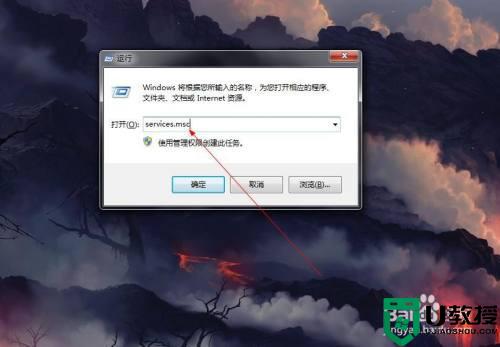
2、在【服务】窗口中找到【Windows Audio】,双击打开设置窗口。
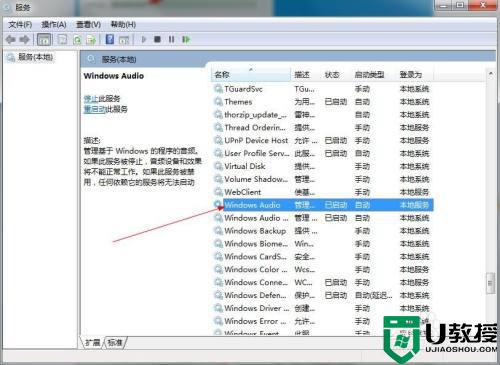
3、在【常规】选项栏中,将启动类型改为【自动】,服务状态为【启动】,点击【确定】即可。

上述就是关于win7连接蓝牙音箱不可用点播放设备没有蓝牙解决方法了,如果有遇到这种情况,那么你就可以根据小编的操作来进行解决,非常的简单快速,一步到位。
win7连接蓝牙音箱不可用点播放设备没有蓝牙怎么办相关教程
- win7连蓝牙音箱不显示播放设备怎么办 win7连接蓝牙音箱没有播放设备如何处理
- win7连接蓝牙音箱播放设备里没有显示处理方法
- win7连接蓝牙音箱没有声音怎么办 win7蓝牙音箱连接成功但没有声音处理方法
- win7连接蓝牙音箱怎么设置 windows7怎么连接蓝牙音箱
- win7播放设备里没有蓝牙耳机怎么办 win7蓝牙耳机播放设备里面没有处理方法
- win7连蓝牙音箱没声音怎么办 win7连接蓝牙音箱没有声音修复方法
- 蓝牙音箱怎么连接win7电脑 win7电脑如何连接蓝牙音箱
- 电脑w7怎么连接w7蓝牙音箱 win7怎么连接蓝牙音箱
- win7电脑怎么连接蓝牙音箱 win7笔记本如何连接蓝牙音箱
- win7怎么连接蓝牙音箱_win7蓝牙连接音箱详细教程
- Win11怎么用U盘安装 Win11系统U盘安装教程
- Win10如何删除登录账号 Win10删除登录账号的方法
- win7系统分区教程
- win7共享打印机用户名和密码每次都要输入怎么办
- Win7连接不上网络错误代码651
- Win7防火墙提示“错误3:系统找不到指定路径”的解决措施
win7系统教程推荐
- 1 win7电脑定时开机怎么设置 win7系统设置定时开机方法
- 2 win7玩魔兽争霸3提示内存不足解决方法
- 3 最新可用的win7专业版激活码 win7专业版永久激活码合集2022
- 4 星际争霸win7全屏设置方法 星际争霸如何全屏win7
- 5 星际争霸win7打不开怎么回事 win7星际争霸无法启动如何处理
- 6 win7电脑截屏的快捷键是什么 win7电脑怎样截屏快捷键
- 7 win7怎么更改屏幕亮度 win7改屏幕亮度设置方法
- 8 win7管理员账户被停用怎么办 win7管理员账户被停用如何解决
- 9 win7如何清理c盘空间不影响系统 win7怎么清理c盘空间而不影响正常使用
- 10 win7显示内存不足怎么解决 win7经常显示内存不足怎么办

